As categorias fornecem uma forma útil de agrupar posts de blog relacionados. Siga as etapas deste guia para criar e categorizar seus posts e exibi-los em seu site.
Neste guia
As categorias organizam seus posts para facilitar a navegação dos seus leitores. Você pode criar categorias para diferentes temas abordados no seu blog. Por exemplo:
- Um blog de gastronomia pode usar categorias para o café da manhã, almoço, jantar e sobremesa.
- Uma empresa pode criar categorias para notícias, promoções e lançamentos de produtos.
- Um designer gráfico pode ter categorias para ilustração, vídeo, design de UX e criação de logotipo.
Seja qual for o tema, as categorias deixam seus posts em ordem conforme o seu blog cresce.
Os novos blogs começam com a categoria padrão chamada Sem categoria. Para criar suas primeiras categorias, siga estas etapas:
- Visite o painel.
- Acesse Posts → Categorias.
- Clique em Adicionar nova categoria.
- Dê um nome e uma descrição (opcional) à nova categoria.
- Clique em Adicionar para salvá-la.
Por padrão, a categoria será adicionada como uma categoria de nível superior. Isso significa que não é uma subcategoria.
Para criar subcategorias, desative a opção “Categoria de nível superior” e escolha a categoria de nível superior à qual você deseja associar essa subcategoria. Por exemplo, um blog de culinária pode ter uma categoria de nível superior para sobremesas e subcategorias para bolos, tortas e sorvete.
Quando você cria um novo post, ele é automaticamente atribuído à categoria padrão. Todos os posts devem estar em uma categoria. A categoria padrão é Sem categoria. Siga estas etapas para modificar isso:
- Visite o painel.
- Acesse Posts → Categorias.
- Clique nas reticências (três pontos) à direita da categoria que você deseja atribuir como a nova categoria padrão.
- Selecione Definir como padrão no menu suspenso.
Não é possível excluir a categoria “Sem categoria”, mas você pode renomeá-la como quiser clicando na opção Editar no menu suspenso ao lado do nome da categoria.
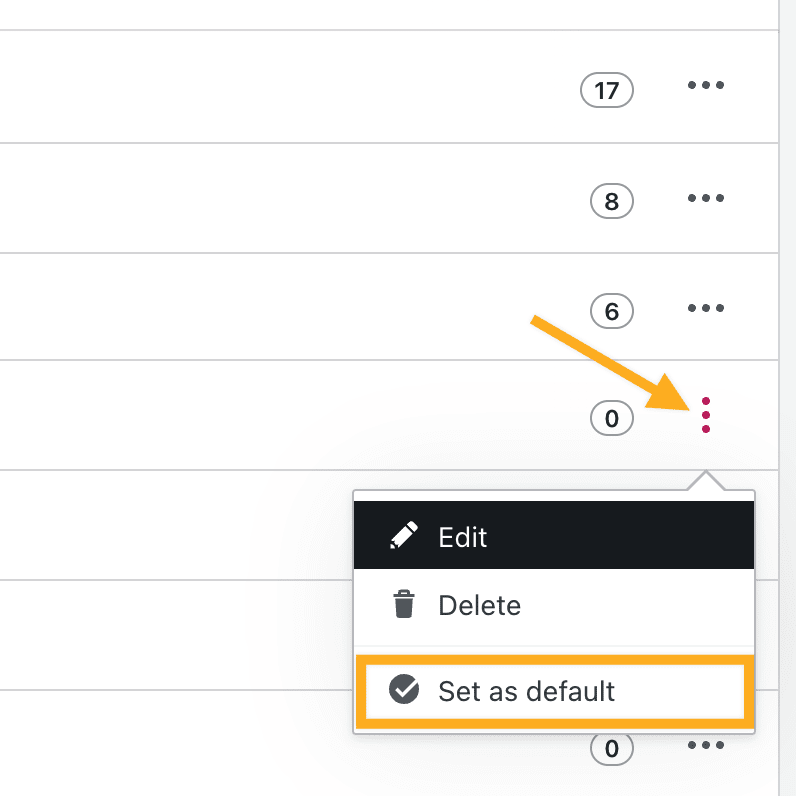
Na seção anterior, você aprendeu a criar categorias. A próxima etapa é adicioná-las aos seus posts:
- No painel, clique em Posts.
- Clique no post ao qual deseja atribuir uma categoria.
- Abra a barra lateral de configurações do post (marcada como 1 na imagem adjacente).
- Procure a seção Categorias (marcada como 2 na imagem adjacente).
- Clique na caixa de seleção ao lado da categoria que você deseja atribuir ao post.
- Clique em Atualizar ou Publicar para aplicar as alterações ao post.
Você pode remover um post de uma categoria desmarcando a caixa de seleção ao lado do nome da categoria.
É possível criar rapidamente uma nova categoria clicando em Adicionar nova categoria abaixo da lista de categorias existentes.
Elas serão exibidas com as categorias selecionadas na parte superior da lista, e as restantes, em ordem alfabética.
É possível selecionar várias categorias para um post único. No entanto, posts com mais de 15 categorias e tags combinadas não aparecerão no Leitor do WordPress.com.
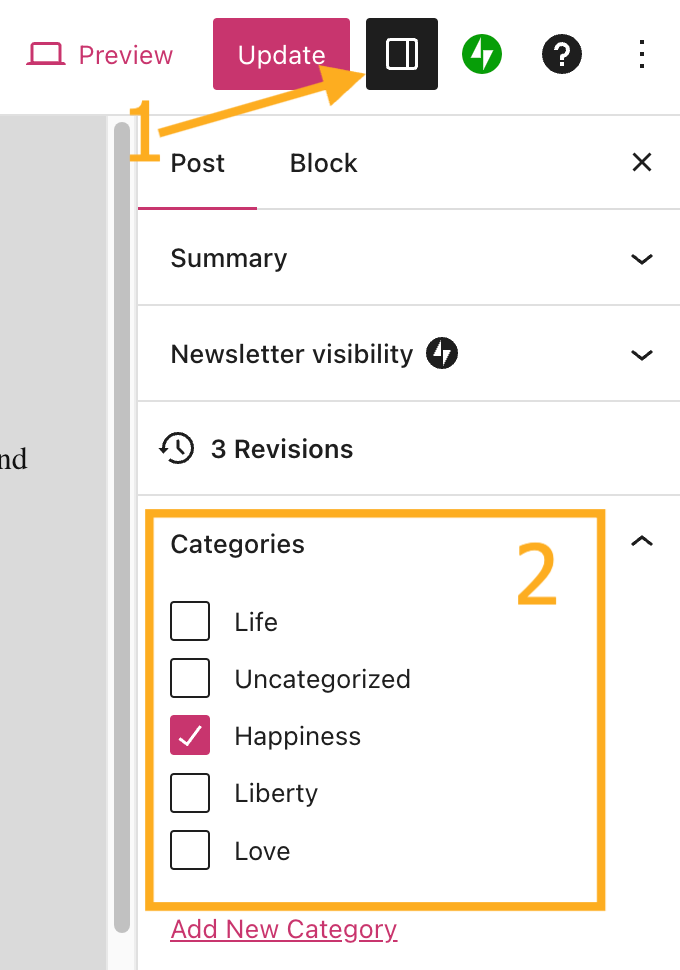
Após categorizar seus posts conforme descrito na seção anterior, você pode exibir essas categorias no seu site para que os visitantes encontrem mais facilmente o que procuram. Isso pode ser feito de várias formas:
- Liste suas categorias no menu de navegação do seu site. Acesse Adicionar categorias a um menu para saber como.
- Exiba uma lista de nomes de categorias, geralmente mostrados em uma barra lateral ou rodapé. Para isso, insira o bloco de lista de categorias.
- Exiba posts de uma determinada categoria em uma página:
- O WordPress cria automaticamente essas páginas para você. Veja abaixo.
- Insira um bloco de loop de consulta, carrossel de posts ou posts de blog para filtrar e mostrar posts de uma categoria específica.
O WordPress gera automaticamente uma página para cada categoria no seu site. Essa página exibe todos os posts atribuídos a essa categoria e é atualizada automaticamente a cada novo post publicado com ela.
A página de categoria tem um link no seguinte formato:
https://seusite.com/category/nome-da-categoria/
Para acessar qualquer página de categoria no seu site, use a URL acima e:
- substitua
seusite.compelo endereço do seu site. - substitua
nome-da-categoriapelo nome da categoria.
Também é possível acessar uma página de categoria ao visualizar um post do blog no seu site como visitante e clicar no nome da categoria, geralmente exibido na parte superior ou inferior do post.
O design dessas páginas de categoria é determinado pelo tema do seu site. Se o seu tema é compatível com o editor de sites (Aparência → Editor ), você pode personalizar o design da página de categoria editando o modelo Arquivo.
Se uma página de categoria exibe as mensagens “não encontrado” ou “nada encontrado”, significa que nenhum post publicado foi atribuído a essa categoria ainda. Quando você atribuir pelo menos um post público a uma categoria, ele será exibido na página.
Para editar ou excluir uma categoria:
- Visite o painel.
- Acesse Posts → Categorias.
- Clique nas reticências (três pontos) à direita da categoria que deseja editar ou excluir.
- Escolha:
- Editar: altera o nome, categoria principal e descrição da categoria.
- Excluir: remove a categoria do seu site. Essa ação não exclui os posts atribuídos à categoria.
- Definir como padrão: atribui como categoria padrão.
Se você deseja excluir um grande número de categorias, use a opção de exclusão em massa para evitar o trabalho de excluir uma de cada vez.
Essas instruções se referem à interface WP Admin. Para visualizar esta interface, clique na guia Visualização no canto superior direito e selecione Visão clássica.
Em Posts → Categorias , marque a caixa de seleção ao lado de todas as categorias que você deseja excluir. No menu suspenso Ações em massa acima da lista, selecione Excluir e clique no botão Aplicar.
As pessoas podem adicionar tags e temas específicos no Leitor do WordPress.com para seguir temas em que se interessam. Assim, quando você usar uma categoria adicionada aos temas seguidos por elas, seu post será exibido no Leitor. Portanto, designar tags e categorias ao post aumenta as chances de outros usuários do WordPress.com verem seu conteúdo.
Porém, não convém ter conteúdo irrelevante exibido nas listas de temas ou pesquisa. É por isso que limitamos o número de tags e categorias usadas em listas públicas de temas. Recomendamos adicionar um máximo de 5 a 15 categorias e tags combinadas a cada post. Quanto mais categorias você usar, é menos provável que seu post seja selecionado para ser incluído nas listas de temas. Saiba mais sobre os temas aqui.
Talvez seja necessário fornecer a ID da categoria por conta de restrições de acesso a determinados plugins para assinantes ou implementar CSS personalizado em uma página de categoria específica. Para encontrar a ID da categoria, acesse Posts → Categorias.
Essas instruções se referem à interface WP Admin. Para visualizar esta interface, clique na guia Visualização no canto superior direito e selecione Visão clássica.
Role até a categoria desejada e clique no link Editar abaixo dela para acessar número da ID. Você irá para a página Editar categorias.
A seguir, a ID da categoria ficará visível na URL da página após tag-ID na parte superior da tela do navegador:

